
CTA5作成メモ2キャラクターフルスクラッチプロップ(小道具)盤外編
補足記事です。
プロップとはアクセサリーとは

シーンでもキャラでもない画像素材がプロップです。
基本的にはボーンが入ってない1枚絵です。
このプロップをキャラクターに適用して、プロップの大きさとレイヤー順を記録して保存したものがアクセサリーです。
アクセサリーとして保存することで、他のキャラクターにもそれを使いまわすことができます。
主に小道具だったり髪型に使用しています。
だいたい、全身タイツでは表現できないパーツに使えます。(スカートなど)
アクセサリーの利点
同じアクセサリーを別のキャラクターに適用できます。
公式ショップで販売する場合はこの形式にします。
プロップ同士を組み合わせて仕掛けを持たせたアクセサリーが作れます。
アクセサリー(プロップ)の欠点
キャラクターのボーンに接続できるのはプロップ全体を表すDummyレイヤー1つです。
上の特性のため、全身コーデを一気に切り替えるというのは不可です。
スプライトの差分にはスプリング機能が働きません。
あくまでキャラクターとは別物なので、パイプライン編集は別個行う。
例えばキャラクター1体のみで、着せ替えも何もない。
という場合では使用しない方が利があります。
アクセサリーにするには
①キャラクターを選択してコンポーザーモードに移行
②キャラクターのボーンにプロップを添付
②コンテンツマネージャーで保存(アクセサリーを選ぶ)
以上です。
プロップの大きさとレイヤー順を記録したアクセサリーができます。
複数のプロップをまとめて一つのアクセサリーとして登録することは
できません。
プロップ作成方法
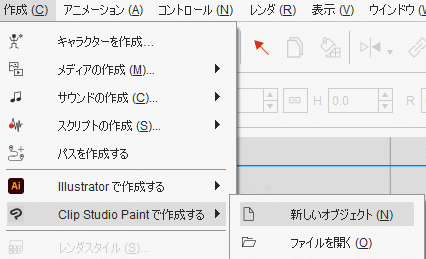
こういう表示。
ビットマップエディタで画像を作成(別ファイルからインポートして作成)して保存してインポートします。


バグって飛ばないこともあります。
静止画像を選んでもコンポーザーモードへ手動で行けます。
これでプロップとして読み込まれました。
保存はされてないので自分で保存します。
メディアの作成->プロップ
でpng画像を読み込んで行うこともできます。

複数枚をまとめて読み込むと、差分画像として読み込みます。
プロップ専用の命令規則
要素名 + : + 子要素名 + :
でエディタ側で差分画像が作れます。


The naming pattern is "Element:" + "custom name:".
The colon after each string is necessary.
The layers been set with the naming pattern will become elements in the sprite for setting sprite-switching animation.
The custom name will become the name of the element.
ボーンを付ける
FreeBoneと作成方法は同じです。
基本的にアクセサリーは関節がないので
ボーンエディタを使って支点になるピンの位置を変更(3)する程度です。

スプリングを付ける
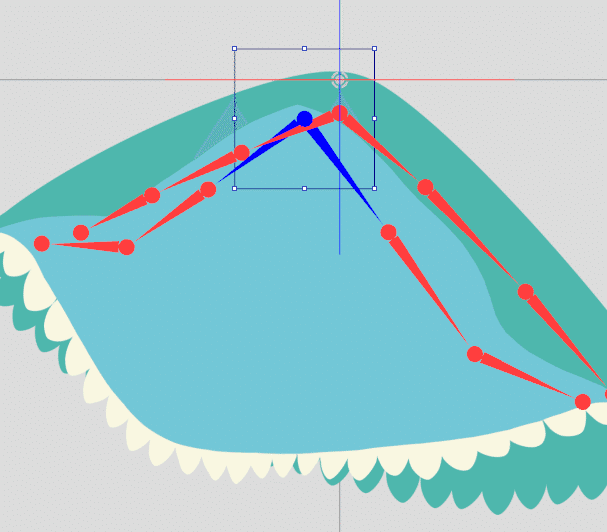
スプリングを付ける場合は支点からボーンを伸ばして適用します。

スプリングエディター
グループごとに適用するスプリングの数値を変更できます。
グループは右上の「+」ボタンから増やせます。
①ボーンを選択して、「グループに割り当て」で適用したいグループへ。
終わり。
グループ内は全て同じスプリングが適用され、プリセットや属性で数値の変更ができます。
親子の接点がある2つのボーン以上をグループに入れると動作できます。
(ボーン1つだけだとスプリング関係のボーンが存在しないため)
スプリングの注意
デフォルトの画像のみで、差分画像に切り替えると効果を失います。
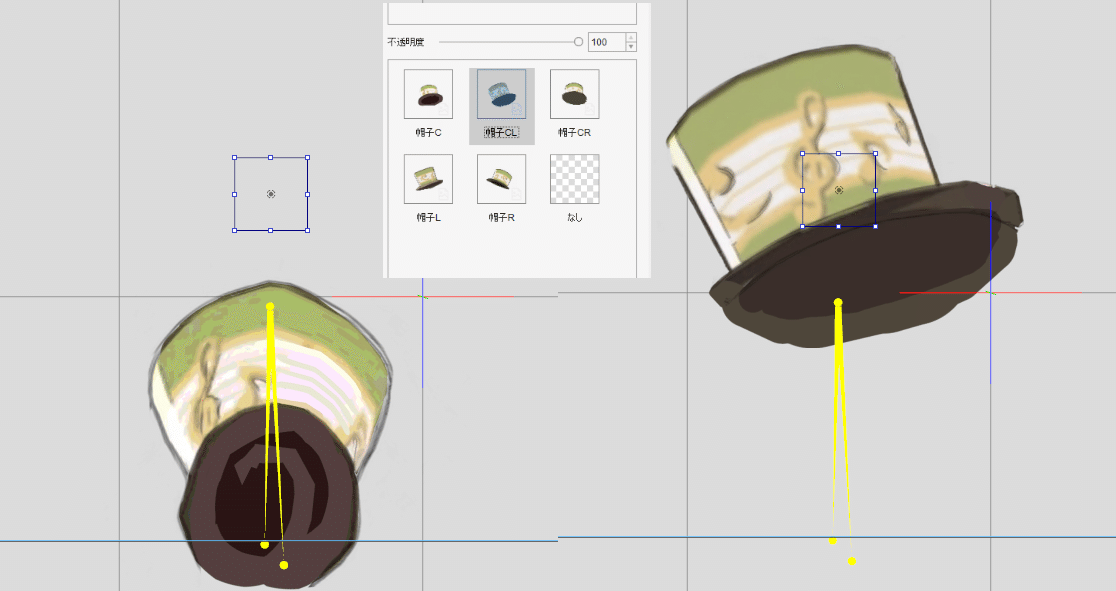
アクセサリーにしても同様です。
キャラクターのスプリングは全ての差分に適用されます。
キャラクターとして、親のスプリングに付随して動くことはできます。
ただし、同じスプリングとしてグループ化はできないので、
固形の塊が親の動作に付随して動くという感じです。
デフォルト画像の場合は、親の動きに加えて独自の動きができます。
スプリング不具合
スプリング設定後、レイヤーマネージャーでコンディションが選べない。
この時、スプリングを選択したままになっているのでプレビューのどこかしらを選択することで戻ります。
プロップ注意
プロップは1つのDummyレイヤーに包まれてます。
(画像だと2)

1つのプロップにつき、1つのDummyレイヤーであり、
そのDummyレイヤーとキャラクターのボーン1つを接続できます。
つまり
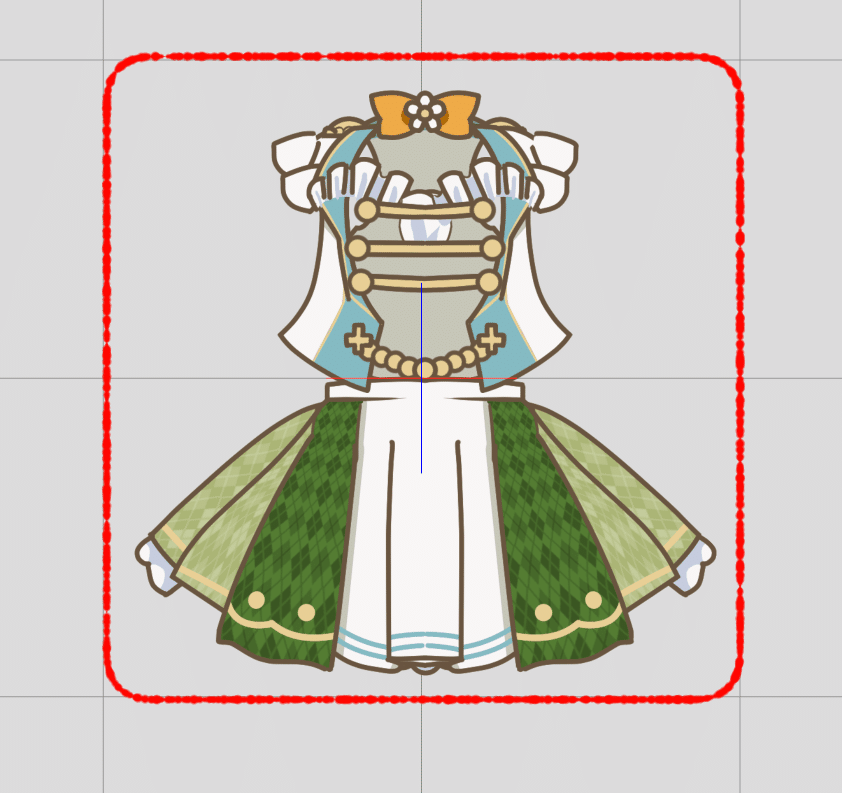

とりつけるボーンごとにプロップを分けて作成しなければいけません。
プロップの中身(ボーン)はプロップの中身同士でしか接続ができません。
また、キャラクターと同サイズで作成しても最終的にキャラクターより大きいサイズになるので大きさの再調整が必要です。
なんか、下絵とかで調整するしかないですね。
キャラクターへの適用
素材として読み込んだらツールバーの

添付ボタンで、デフォのHipから別のボーンを親に変更します。
添付できる対象は
キャラクターのボーン --- Dummyレイヤー
です。
添付が上手く行かないとき
ステージモードに切り替えてから再度コンポーザーモード。
これで大体直ります。
また不必要なレイヤーを非表示にすることでボーンの数を減らせます。
まとめると
プロップは1枚画像から作るFreeBone
2種の作成方法
作成->メディアの作成->プロップで作成
作成->[エディタ名]で作成->プロップとして保存
コンポーザーモードでボーンの埋め込みができる
複数の画像で異なる親要素のプロップが作成できる
スプリングに対応
デフォのみ。差分画像は効果がなくなる
プロップをキャラクターに適用して保存で、アクセサリーとして保存
キャラクターに適用するときは「添付」で親要素を変更する
つまり、スプリングさせたいモノの差分は✖。
スプリングさせない差分は○。
スカートの角度違いは不可。
Body、HeadとPropの線引きとして、
ボディペイントで成り立つものは前者、
それ以外は後者という感じ。
また、着せ替えなどは後者。
ただし、薄い生地で動作と100%合わせるなら前者。
ステージモードで動かす
プロップキーエディタを使ってキャラの動きとは別に動かすこともできます。
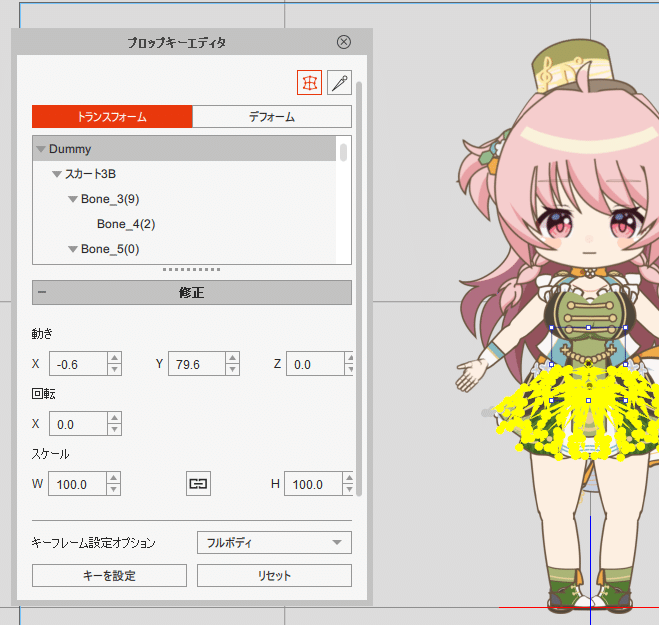
プロップキーエディタが選択できるようになります。
レイヤーを非表示にしてもボーンは消えないので
ボーンの付けすぎは注意。
補足終わり。
この記事が気に入ったらサポートをしてみませんか?
